- Часть 1. Как восстановить поврежденный текстовый файл с помощью FoneLab Data Retriever
- Часть 2. Как восстановить поврежденный текстовый файл из предыдущей версии
- Часть 3. Как восстановить поврежденный текстовый файл с помощью инструмента CHKDSK
- Часть 4. Часто задаваемые вопросы о восстановлении поврежденных текстовых файлов
Восстановите утерянные / удаленные данные с компьютера, жесткого диска, флэш-накопителя, карты памяти, цифровой камеры и многого другого.
3 исключительных процедуры для быстрого восстановления поврежденных текстовых файлов
 Обновлено Сомей Лиам / 21 декабря 2022 г. 09:20
Обновлено Сомей Лиам / 21 декабря 2022 г. 09:20Существует множество типов текстовых файлов. В большинстве случаев текстовые файлы содержат только слова и не содержат изображений. Одним из них является обычный текст. Он не содержит никакого форматирования, например подчеркивания, полужирного шрифта и т. д. Текстовые файлы могут помочь вам создавать задачи документа Word, связанные с вашей работой или учебой. Это означает, что эти файлы необходимы для вас.
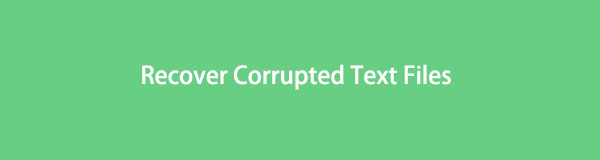
В этом случае неприятно видеть, повреждены ли на вашем устройстве текстовые файлы. Вы можете использовать инструмент восстановления для извлечения данных любого типа. Кроме того, вы можете использовать инструменты вашего Mac или Windows для восстановления текстовых файлов. Не волнуйся. Эта статья поможет и приведет вас к шагам.
FoneLab Data Retriever - восстанавливайте потерянные / удаленные данные с компьютера, жесткого диска, флэш-накопителя, карты памяти, цифровой камеры и многого другого.
- С легкостью восстанавливайте фотографии, видео, контакты, WhatsApp и другие данные.
- Предварительный просмотр данных перед восстановлением.

Список руководств
- Часть 1. Как восстановить поврежденный текстовый файл с помощью FoneLab Data Retriever
- Часть 2. Как восстановить поврежденный текстовый файл из предыдущей версии
- Часть 3. Как восстановить поврежденный текстовый файл с помощью инструмента CHKDSK
- Часть 4. Часто задаваемые вопросы о восстановлении поврежденных текстовых файлов
Часть 1. Как восстановить поврежденный текстовый файл с помощью FoneLab Data Retriever
Инструмент восстановления данных, который может восстановить любые данные, встречается редко. FoneLab Data Retriever является одним из них. Это лучший инструмент для вас, если у вас есть проблемы с текстовыми файлами. В нем есть функции, которые вам понравятся, потому что они просты и управляемы. В этом программном обеспечении есть инструменты, которые вы быстро узнаете, потому что они имеют ярлыки. Кроме того, он поддерживает множество восстанавливаемых сценариев, в том числе компьютерный вирус, ошибочные операции, неожиданное отключение питания и т. д. Вы можете использовать его замечательную функцию для фильтрации файлов по времени и дате. Чтобы восстановить поврежденные текстовые файлы, необходимо выполнить следующие шаги.
FoneLab Data Retriever - восстанавливайте потерянные / удаленные данные с компьютера, жесткого диска, флэш-накопителя, карты памяти, цифровой камеры и многого другого.
- Восстановление фотографий, видео, документов и других данных с легкостью.
- Предварительный просмотр данных перед восстановлением.
Шаг 1Чтобы загрузить FoneLab Data Retriever, нажмите кнопку «Загрузить бесплатно». Подождите, пока устройство полностью загрузит инструмент, и не прерывайте процесс, чтобы добиться успеха. Программное обеспечение потребует от вас его настройки. После этого вы можете настроить инструмент на своем устройстве. Запустите и запустите его, чтобы начать восстановление поврежденных текстовых файлов.
Примечание. Если вы используете Mac или Windows, вам нужно загрузить только эффективные методы этого инструмента. В этом случае он предоставит вам функции, связанные с вашим устройством.
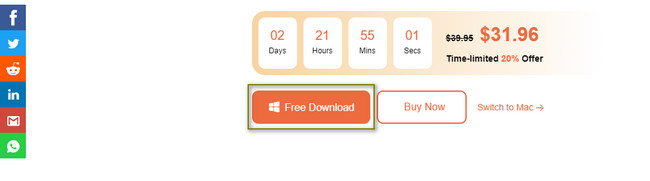
Шаг 2Выберите типы данных вверху. Выберите файлы «Документы» и «Другие», поскольку вы хотите получить текстовые файлы. Вам нужно установить флажки справа от них, чтобы продолжить. После завершения нажмите кнопку «Сканировать». Это займет несколько секунд, прежде чем вы получите результаты.
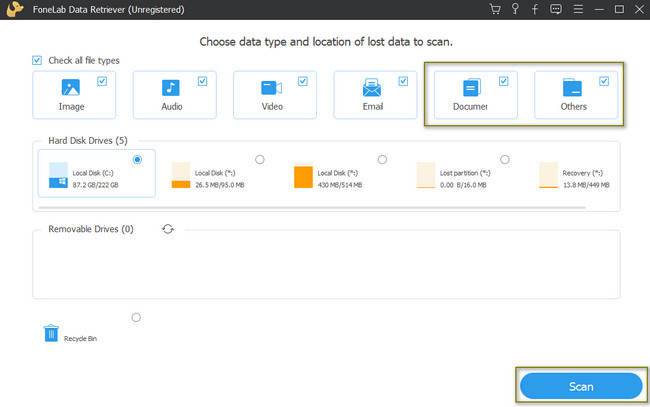
Шаг 3Если результаты быстрого сканирования вас не устраивают, нажмите кнопку Глубокое сканирование. Это займет больше времени, но даст лучшие результаты. Инструмент покажет вам процент выполнения в верхнем левом углу.
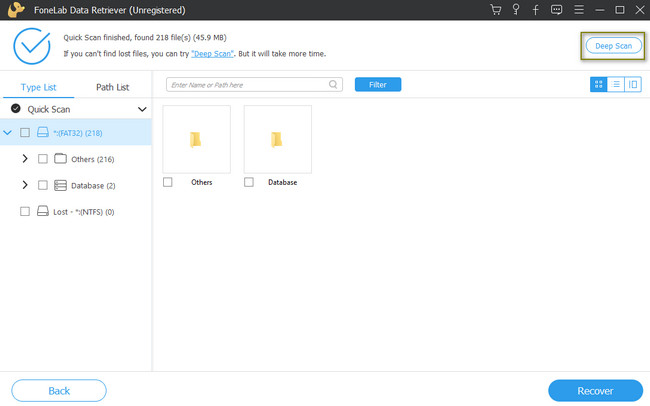
Шаг 4В левой части инструмента вы увидите папки и количество содержащихся в них данных. Выберите текстовые файлы, которые вы хотите получить. Для этого вам также необходимо установить флажки под ними. В этом случае инструмент добавит файлы в список данных, которые вы восстанавливаете.
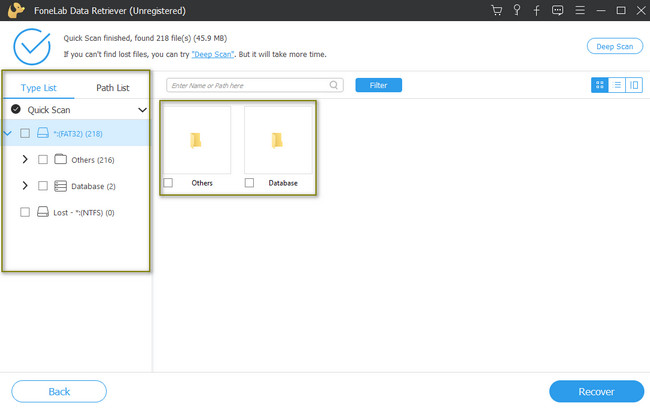
Шаг 5Если вы закончили выбирать файлы, которые хотите восстановить, отметьте кнопку «Восстановить». Не прерывайте процедуру для лучшего результата для ваших текстовых файлов. После этого процесса восстановления ваши файлы вернутся в исходное местоположение.
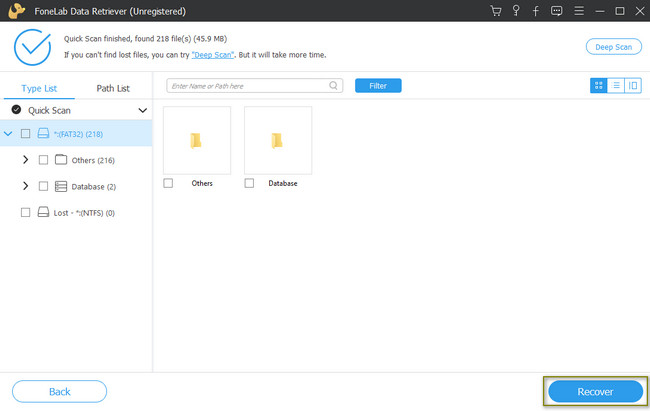
FoneLab Data Retriever — это самый простой способ восстановить поврежденные текстовые файлы. Тем не менее, вы можете положиться на приведенные ниже методы. Это лучшие способы, если вы не хотите использовать сторонний инструмент.
FoneLab Data Retriever - восстанавливайте потерянные / удаленные данные с компьютера, жесткого диска, флэш-накопителя, карты памяти, цифровой камеры и многого другого.
- Восстановление фотографий, видео, документов и других данных с легкостью.
- Предварительный просмотр данных перед восстановлением.
Часть 2. Как восстановить поврежденный текстовый файл из предыдущей версии
Windows имеет множество функций, которые помогут вам восстановить текстовые файлы. Одной из этих прекрасных особенностей является его предыдущая версия. Это копия папки с файлами, которую устройство сохраняет автоматически. Это позволит вам восстанавливать или восстанавливать файлы. Это один из самых быстрых способов получить ваши текстовые файлы. Только найдя свои файлы в альбоме устройства, вы можете вернуть их. Это очень управляемо для новичка. Вы будете использовать только компьютерную мышь для восстановления текстовых файлов. Чтобы выполнить этот процесс, прочтите и усвойте приведенные ниже шаги. Это поможет вам решить проблему с вашими текстовыми файлами.
Шаг 1Найдите проводник на вашем устройстве. С левой стороны вы увидите список ваших файлов. Найдите папку с данными, затем щелкните ее правой кнопкой мыши, как только найдете.
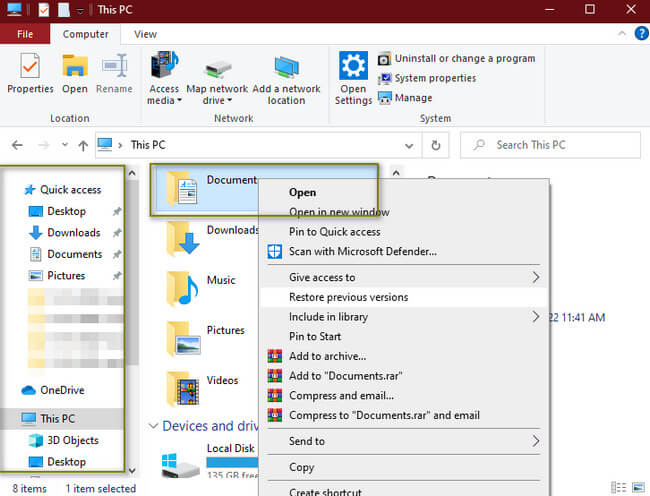
Шаг 2Найдите кнопку «Восстановить предыдущую версию» и нажмите ее. На экране устройства появится всплывающее окно. В верхней части основного интерфейса нажмите кнопку «Предыдущие версии». Выберите файл, который вы хотите получить. Этот инструмент покажет вам имя ваших данных и дату изменения. В этом случае у вас не возникнет проблем с поиском файлов. Как только вы закончите их, нажмите кнопку «Восстановить» внизу.
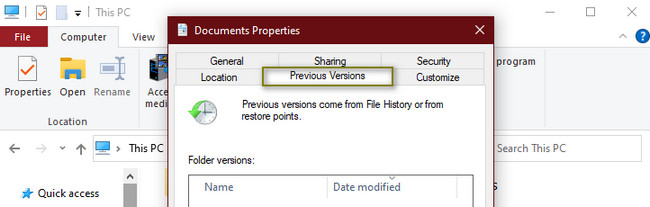
Часть 3. Как восстановить поврежденный текстовый файл с помощью инструмента CHKDSK
Этот метод является одним из сложных способов восстановления файлов. Его шаги включают коды, которые вам нужно ввести. Если вы не знаете этих кодов, вы не сможете использовать этот инструмент. Кроме того, неправильный ввод кодека может внести существенные изменения в работу вашего компьютера. Вы должны быть уверены, когда вводите коды для извлечения текстовых файлов. Чтобы избежать ошибок, вы можете просмотреть и выполнить приведенное ниже руководство по устранению неполадок, чтобы избежать ошибок.
Шаг 1Щелкните значок Windows в левом нижнем углу компьютера. В строке поиска введите «Командная строка». Вы увидите, как черный цвет всплывает на вашем экране. Пожалуйста, подождите, чтобы загрузить его полностью, не прерывая работу инструмента.
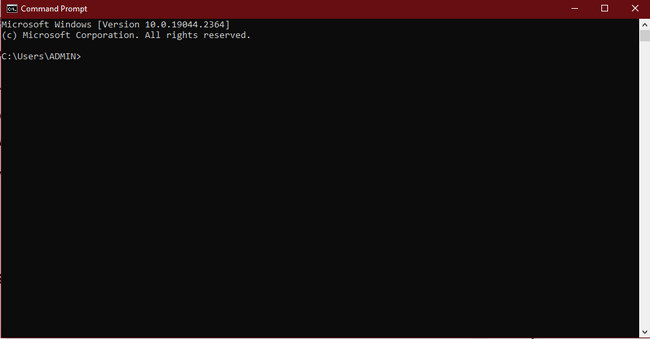
Шаг 2После слова Администратор введите assoc .txt=txtfile. После этого нажмите Enter на клавиатуре. Вы должны убедиться, что вы вводите правильный кодек, включая пробелы. Это делается для того, чтобы избежать ошибок и повреждения вашего компьютера. После этого вы можете проверить текстовые файлы на своем компьютере.
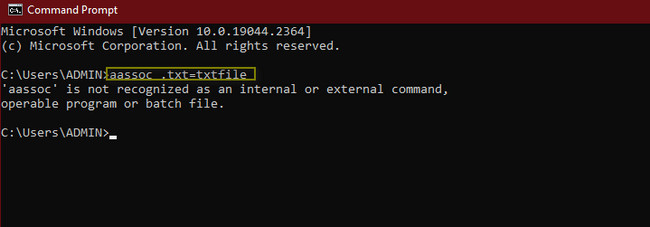
FoneLab Data Retriever - восстанавливайте потерянные / удаленные данные с компьютера, жесткого диска, флэш-накопителя, карты памяти, цифровой камеры и многого другого.
- С легкостью восстанавливайте фотографии, видео, контакты, WhatsApp и другие данные.
- Предварительный просмотр данных перед восстановлением.
Часть 4. Часто задаваемые вопросы о восстановлении поврежденных текстовых файлов
1. Как открыть документ после ошибки повреждения файла?
Перейдите к местоположению вашего файла и щелкните разделы «Файл»> «Открыть»> «Обзор». После этого нажмите кнопку раскрывающегося списка элемента управления «Открыть», затем нажмите кнопку «Открыть и восстановить».
2. Как удалить поврежденные или нечитаемые текстовые файлы?
Есть много способов удалить поврежденные текстовые файлы. Одним из самых простых способов является использование корзины. Найдите файл на рабочем столе. Используя компьютерную мышь, щелкните и перетащите его в корзину. Вы также можете очистить инструмент, чтобы навсегда удалить файлы.
FoneLab Data Retriever это лучший инструмент для восстановления ваших текстовых файлов. Вы также можете восстановить свои файлы с помощью инструментов на вашем компьютере. Если вы хотите узнать больше об этих методах, прочитайте эту статью. Это приведет вас к лучшим результатам для ваших файлов.
FoneLab Data Retriever - восстанавливайте потерянные / удаленные данные с компьютера, жесткого диска, флэш-накопителя, карты памяти, цифровой камеры и многого другого.
- Восстановление фотографий, видео, документов и других данных с легкостью.
- Предварительный просмотр данных перед восстановлением.
